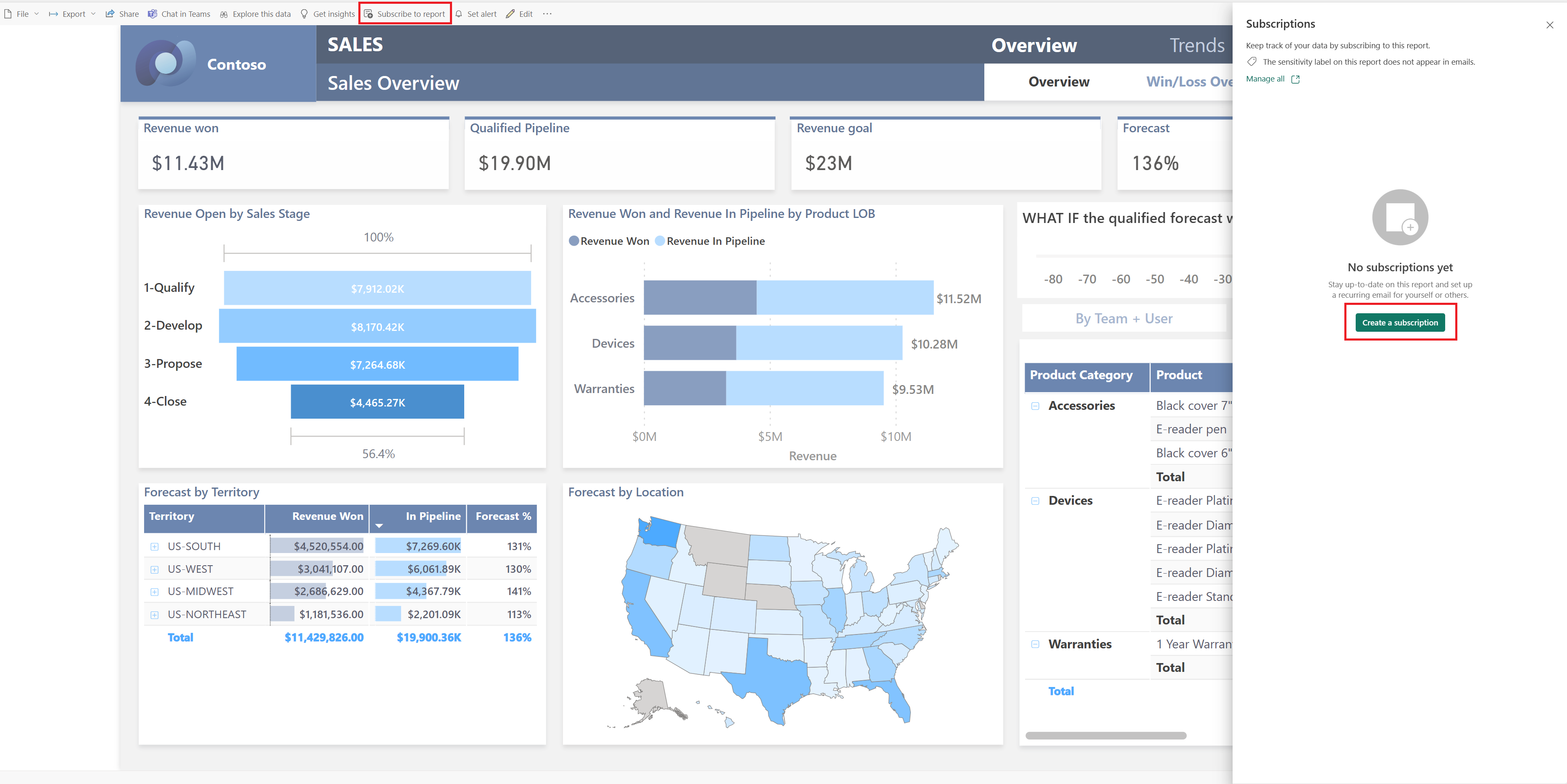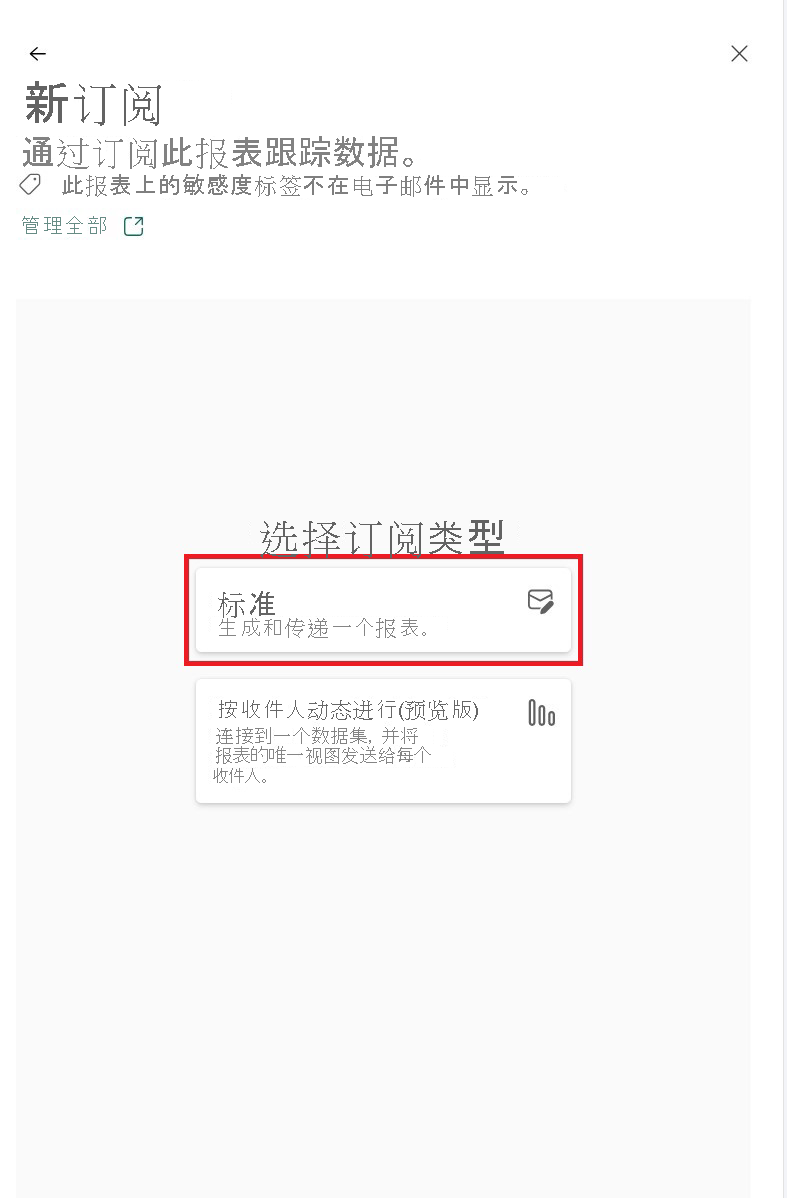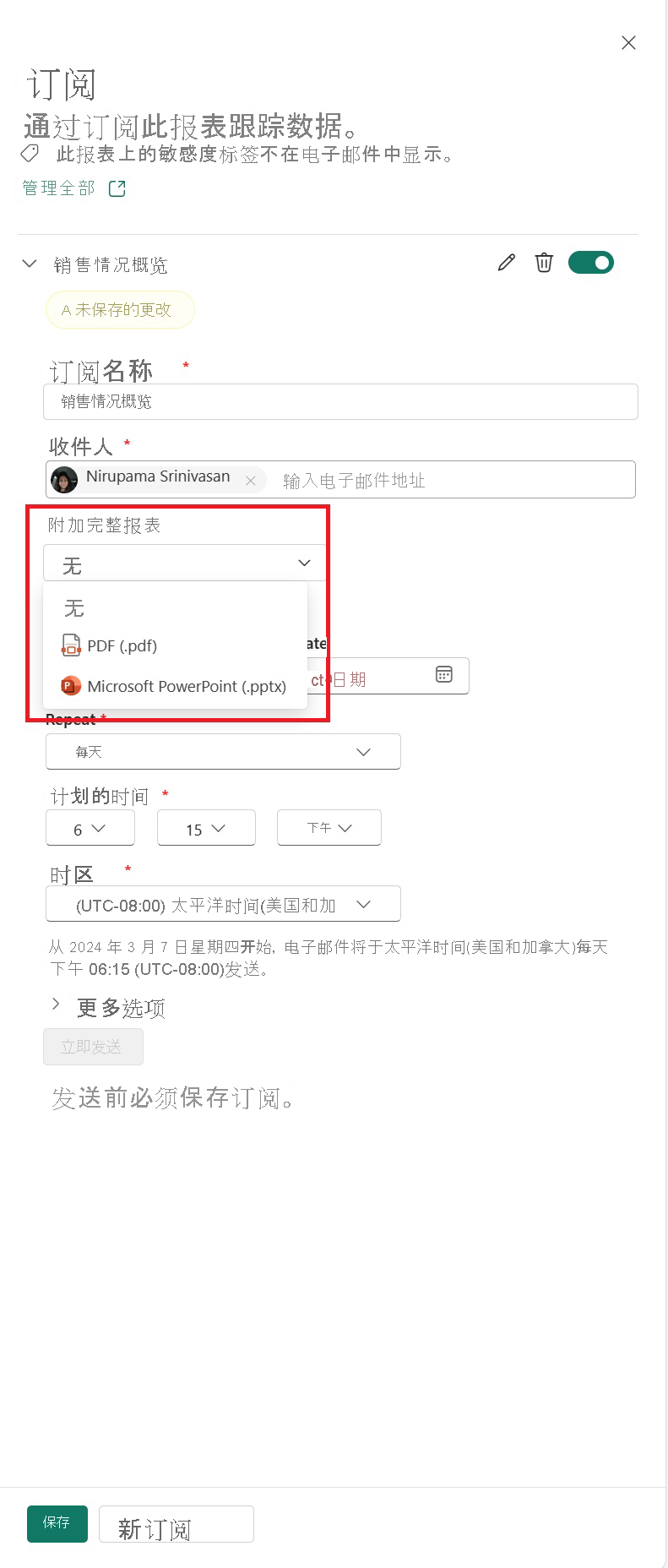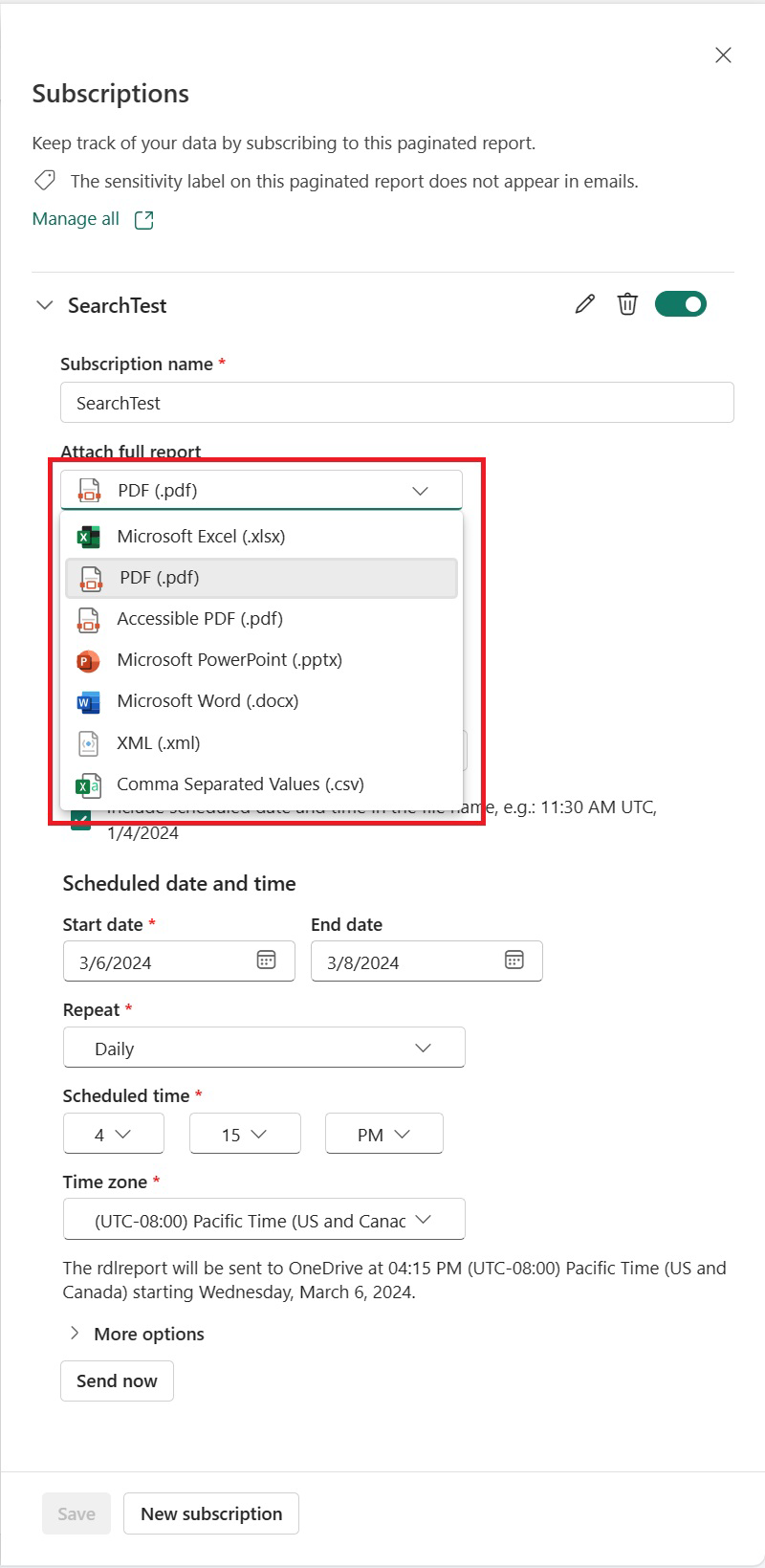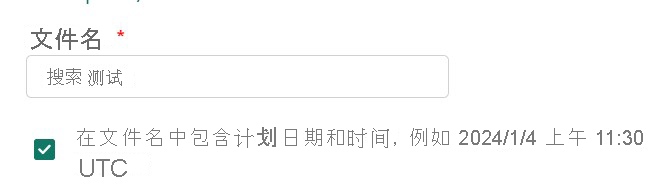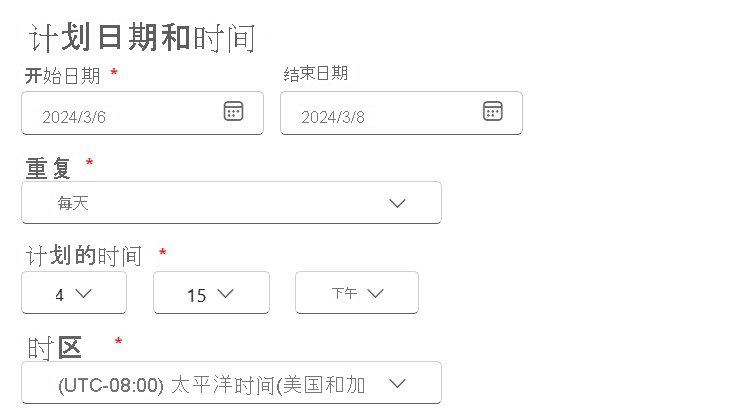将大型报表订阅发送到 OneDrive SharePoint
适用于: Power BI 服务
Power BI Report Builder
Power BI Desktop
可以将所有大型报表(Power BI [.pbix] 和分页报表)发送到 OneDrive SharePoint。
订阅 Power BI 和分页报表,以将其发送到 OneDrive SharePoint。 你的完整报表会发送到可以在设置订阅时选择的 OneDrive SharePoint 位置。
要求
该要求适用于组织中的用户。 要创建订阅,需要:
你的 Fabric 管理员(以前的 Power BI 管理员)需要在你的租户中启用订阅。 如果你是管理员,请参阅在 Power BI 管理门户中启用订阅。
订阅报表
下面介绍如何订阅要传递到 OneDrive SharePoint 的完整报表。
在顶部菜单栏中,打开 Power BI 服务中的报表。 这可以是 Power BI 报表或分页报表。
选择 创建订阅。
我们目前支持标准订阅。 选择“标准” 。
选择“附加完整报表”选项。
默认情况下:
- 您的订阅与报表页具有相同的名称。 (可选)将订阅名称更改为更有意义的名称。
- 你的姓名将会填充为收件人。
选择希望报表采用的格式。
Power BI 报表支持两种格式:
- PDF (.pdf)
- Microsoft PowerPoint (.pptx)
分页报表支持多种格式:
- Microsoft Excel (.xlsx)
- PDF (.pdf)
- 无障碍 PDF (.pdf)
- Microsoft PowerPoint (.pptx)
- XML (.xml)
- 逗号分隔值 (.csv)
选择订阅的类型。
选择 OneDrive 或 SharePoint 时,请选择要向其发送订阅的文件夹位置,并输入订阅计划以发送报表。
默认情况下,文件名与订阅名称相同。 可以选择更改这些值。 此外,默认情况下,还选择了向文件名追加日期和时间的选项。 可以取消该选择。
选择“开始日期”、“发送频率”、发送的“计划时间”和“时区”。 如果需要,还可以选择“结束日期”。
保存订阅。
你会收到以所选频率保存到 OneDrive 或 SharePoint 位置的完整报表。
了解有关订阅 OneDrive SharePoint 的详细信息。
注意事项和限制
- Microsoft Entra B2B 来宾用户无法选择 OneDrive SharePoint。
- 按用户收费的高级版帐户不能选择 OneDrive 和 SharePoint。